X
Nuestro equipo de editores e investigadores capacitados han sido autores de este artículo y lo han validado por su precisión y amplitud.
wikiHow's Content Management Team revisa cuidadosamente el trabajo de nuestro personal editorial para asegurar que cada artículo cumpla con nuestros altos estándares de calidad.
Este artículo ha sido visto 5296 veces.
TikTok permite nombrar los audios que subimos a la red social. Este wikiHow te enseñará cómo ponerles nombre a los sonidos en TikTok.
Pasos
-
1Abre la aplicación de TikTok. El ícono es parecido a una nota musical. Púlsalo para abrirlo. Puede estar en la pantalla de inicio o en el menú de aplicaciones.
-
2Sube un video a TikTok sin música. Usa un videograbador para grabar el sonido que quieras usar en la aplicación. Pulsa el signo +, graba o sube un video, y pulsa Siguiente o el ícono de la casilla. Edita el video y luego pulsa Publicar para subirlo.
- Solo podrás subir videos a TikTok si no tienen música. Sabrás que no tienen música si está la imagen de tu perfil en la portada del álbum.
- Si TikTok identifica la presencia de música, el video será categorizado con otros videos con la misma música, por lo que no podrás ponerle nombre.
- Cuando subas el video o el sonido, podrás configurarlo para que sea privado, de modo que los demás no podrán ver en lo que estás trabajando hasta que hayas terminado.
-
3Pulsa el ícono de perfil. Se trata de un ícono similar a una persona que se encuentra en la esquina inferior derecha de la aplicación. Al pulsarlo, verás una lista de todos los videos y sonidos que hayas subido.
-
4Pulsa el video con el sonido subido. Los videos se encontrarán debajo de la información de tu perfil en la parte superior de la página. Pulsa el video con el sonido que recién hayas subido.
- Si el video no tiene audio, entonces no podrás seleccionarlo.
-
5Pulsa el ícono de grabación. Hay notas musicales que salen del ícono. Se trata de un ícono parecido a tu imagen de perfil, rotando sobre un disco. Se encontrará en la esquina inferior derecha del video. Al pulsarlo, se abrirá el menú del sonido. Una vez que aparezca tu imagen de perfil sobre un ícono de grabación, podrás pulsarlo.
- Es posible que debas esperar un par de minutos para que esta función esté disponible después de subir un video.
-
6Pulsa Editar o Establecer el título del sonido. Se encuentra al lado del nombre del audio en la parte superior de la pantalla. El nombre predeterminado es “sonido original - [nombre de tu perfil]”.
- Advertencia: solo podrás cambiar el nombre de los archivos una vez. Piensa cuidadosamente qué nombre quieres ponerle al sonido original.
-
7Escribe un nombre para el audio. Pulsa el recuadro de texto que dice “Ponle un título al sonido original” y luego usa el teclado en la pantalla para escribir.
-
8Pulsa Confirmar. Es el recuadro rosado que se encuentra en la esquina superior derecha. Al pulsarlo, se abrirá una ventana emergente de confirmación en el centro de la pantalla.
-
9Pulsa Confirmar de nuevo. Se trata de la segunda opción en la ventana de confirmación que aparece en el centro de la pantalla. Al pulsarlo, se confirmará y se aplicará el cambio del nombre. Pulsa el ícono de grabación mientras ves el video en vista previa para acceder al sonido. Luego, pulsa Usar este sonido.
- Es posible que demore unos segundos para que el cambio de nombre se haga efectivo.




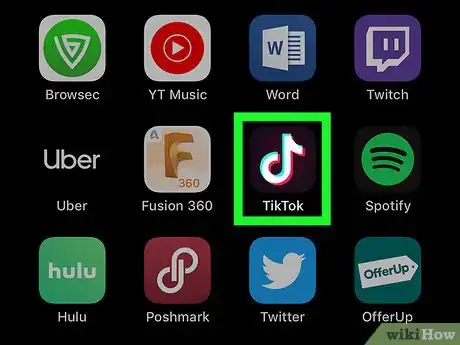
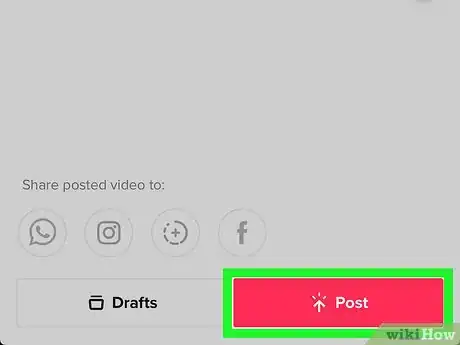
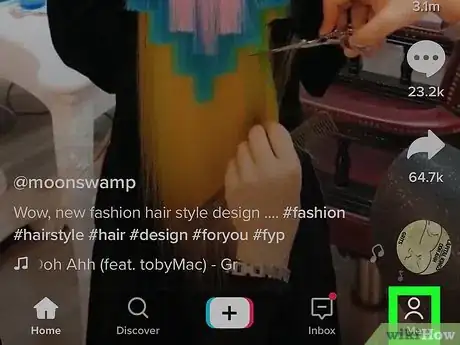
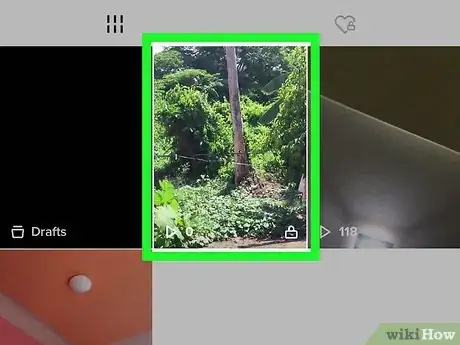
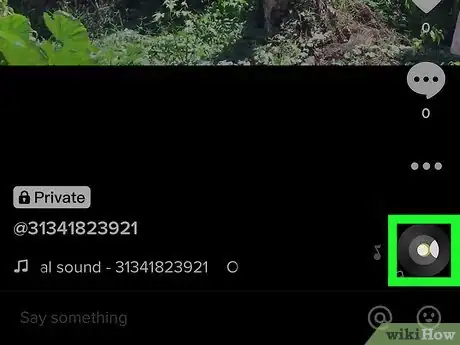
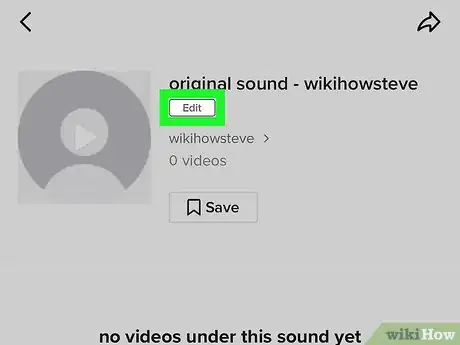

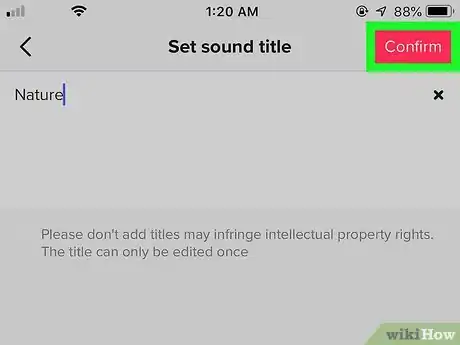
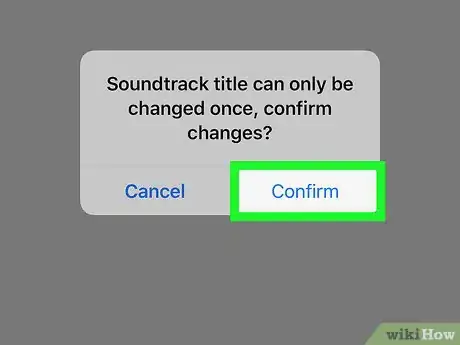
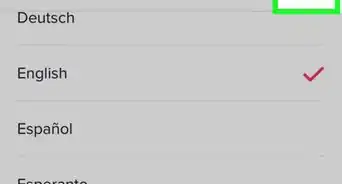
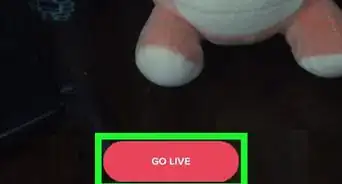
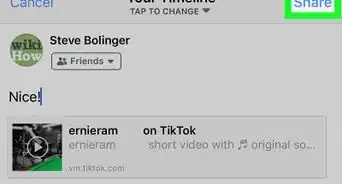
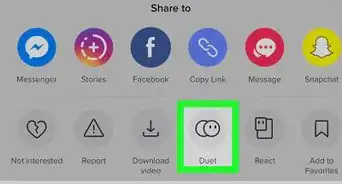
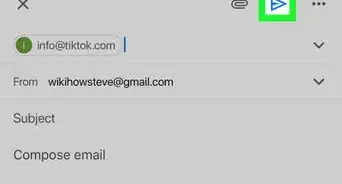
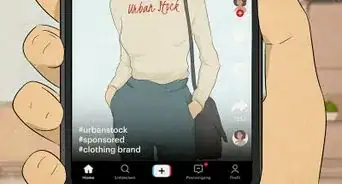
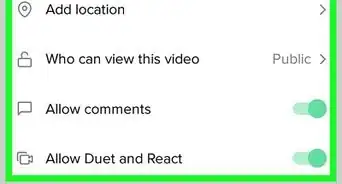
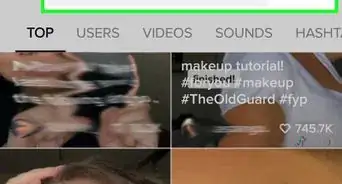
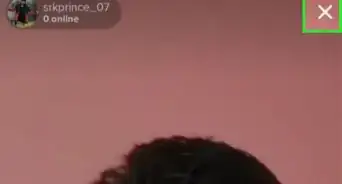
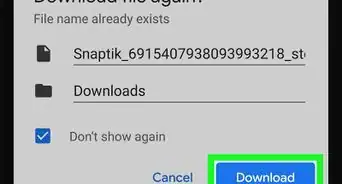
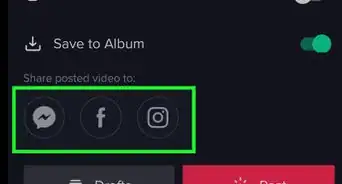
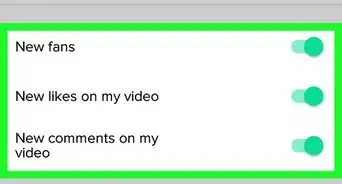
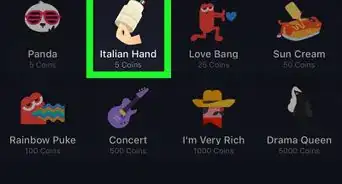
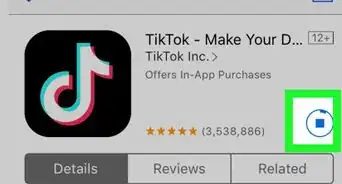
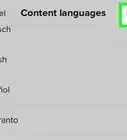
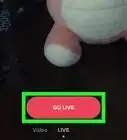
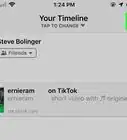
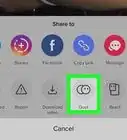

wikiHow's Content Management Team revisa cuidadosamente el trabajo de nuestro personal editorial para asegurar que cada artículo cumpla con nuestros altos estándares de calidad. Este artículo ha sido visto 5296 veces.